Profösör
(¯´•._.• Site Yetkilisi•._.•´¯)
- Katılım
- 11 Ocak 2022
- Mesajlar
- 15,260
- Tepkime
- 14
- Puanları
- 38
- Yaş
- 35
- Konum
- Rusya
- Web
- bilgilihocam.com
- Credits
- 0
İçindekiler Hide
DNS yani Domain Name System, internet üzerindeki en önemli sistemdir. Domain Name System’in Türkçe anlamı “Alan Adları Sistemi” olarak geçmektedir. DNS tanımını internetin telefon rehberi şekilde yapabiliriz. İnternet aleminde bulunan tüm bilgisayarların belirli bir ismi ve bütün sunucuların ise en az bir tane alan adı bulunmaktadır.
DNS ise tam da bu konuda bizlerin yardımına koşar. DNS ile çeşitli internet adreslerine erişim sağlayabilir ve gezebiliriz. İnternetin her geçen gün bölümlere ayrılıp, her bölümün bir isme sahip olması, isme sahip olan bu adresler arasında oluşan iletişimi sağlama ancak DNS ile mümkün olabilmektedir.
Ancak bazı durumlarda Windows 10 Kullanıcıları, internet servisimizin girmemizi yasakladığı internet adresleri nedeniyle DNS, canımızı sıkabilmektedir. Bu gibi durumlarda Windows 10 kullanıcıları, windows 10 dns değiştirme ve dns ayarları değiştirme windows 10 gibi kelimeleri aratıyorlar. Bu makalemizde ise yasaklı sitelere giriş dns ayarları windows 10 nasıl yapabileceğinizi göstereceğiz.
DNS sunucu ayarlarını değiştirmek veya kaldırmak için yapmanız gereken adımları sizler için sıraladık. Bu adımları takip ederek windows 10 dns ayarlarını değiştirme işlemini gerçekleştirebilirsiniz.
Bilgisayar ekranınızın hemen sağ alt kısmında bulunan “Ağ Sekmesi” bölümüne sağ tıklayın.
 ağ sekmesi.
ağ sekmesi.
Bu kısımdan “Ağ ve İnternet Ayarları” seçeneğini seçin.
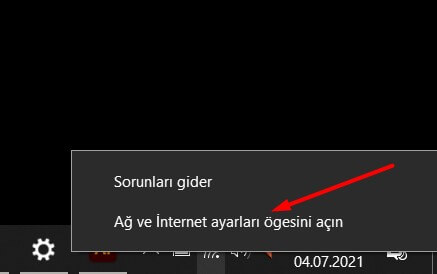 ağ ve i̇nternet ayarları.
ağ ve i̇nternet ayarları.
Daha sonrasında ise karşınıza çıkan pencereden “Bağdaştırıcı Seçeneklerini Değiştir” seçeneğini seçmeniz gerekir.
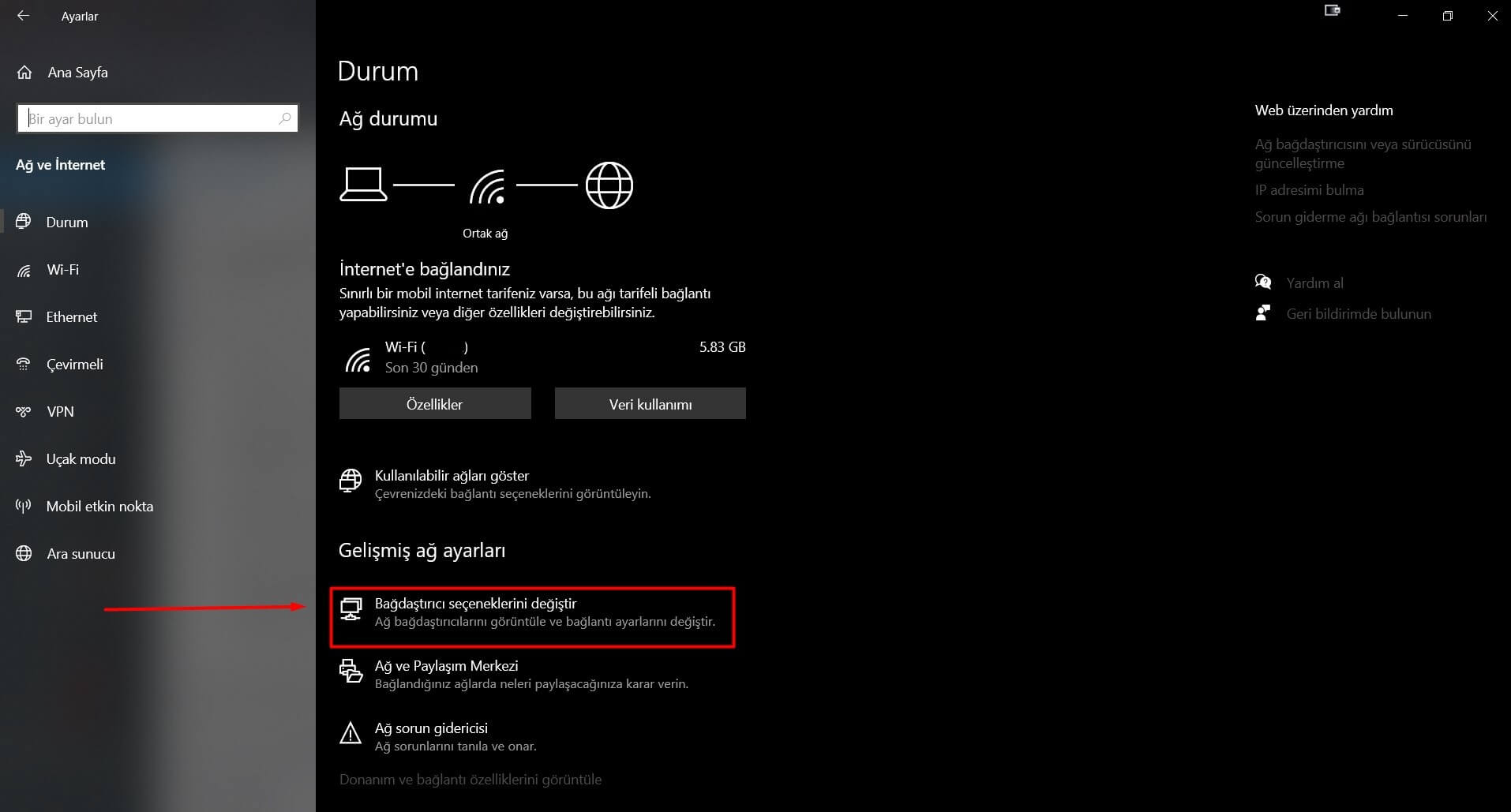 bağdaştırıcı seçeneklerini değiştir.
bağdaştırıcı seçeneklerini değiştir.
Karşınıza çıkan sekmelerden “Ağ Bağlantıları” yazan sekmeye geçiş yapın. Bu kısımda önemli olan kendinize ait olan ağı bulmak olacaktır. Kendinize ait olan ağı bulduktan sonra, ağınızın üzerine gelip sağ tık yapın. Ağın özellik seçenekleri karşınıza çıkacaktır.
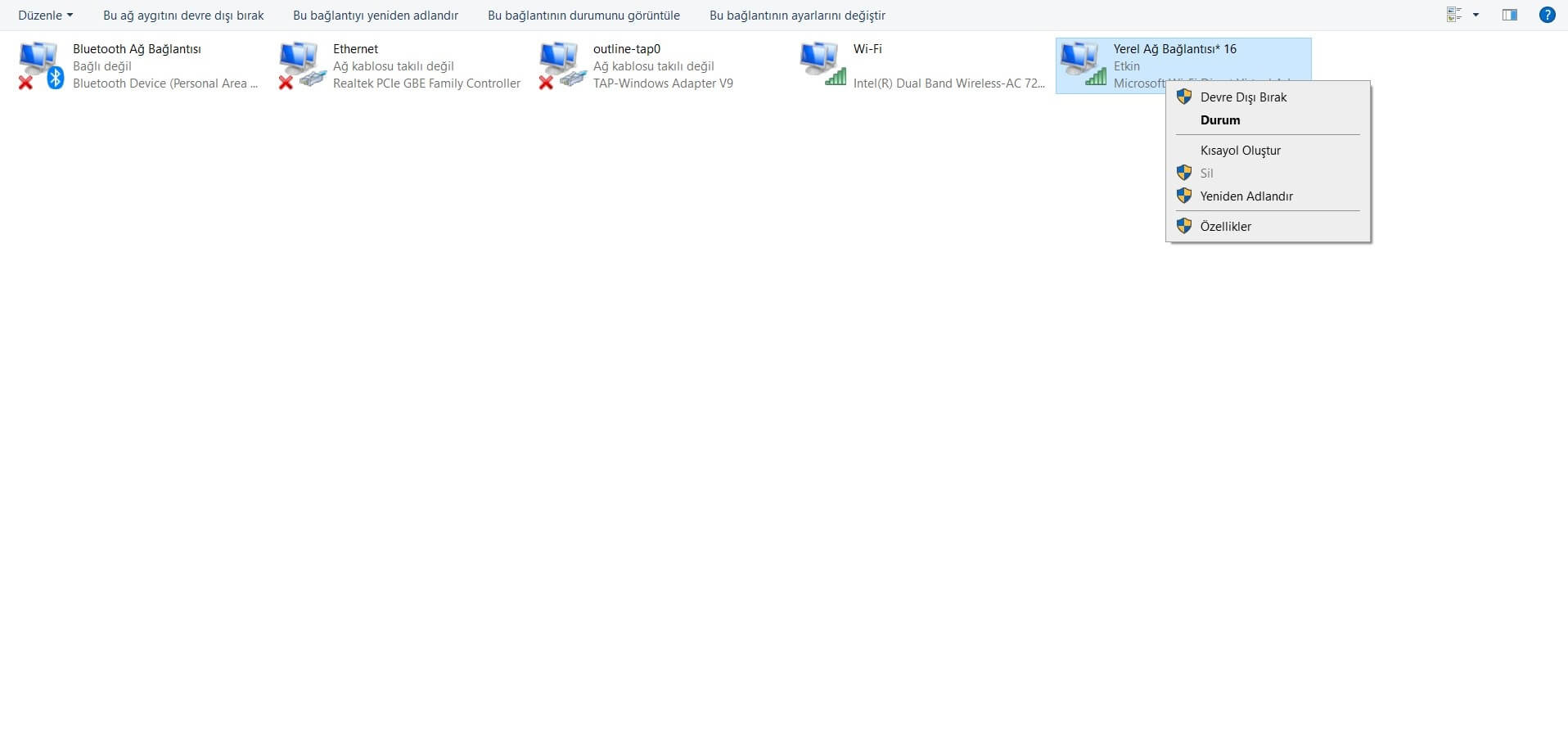 ağ bağlantıları, özellikler.
ağ bağlantıları, özellikler.
Bu seçeneklerden “İnternet Protokolü 4 (TCP/IPv4)” seçeneğini seçtiğinizden emin olun.
 i̇nternet protokolü sürüm 4.
i̇nternet protokolü sürüm 4.
Daha sonrasında bu özelliğin üzerine tıklayın ve “Aşağıdaki DNS sunucu adreslerini kullan” seçeneğe tıklayarak işaretleme işlemini gerçekleştirin. Karşınıza çıkmış olan kutucukların DNS adreslerine girmeniz gerekir.
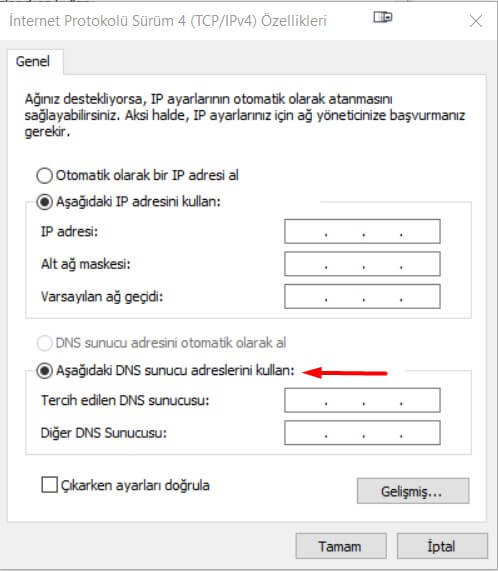 aşağıdaki dns sunucu adreslerini kullan.
aşağıdaki dns sunucu adreslerini kullan.
Bu adreslere giriş işlemini gerçekleştirdikten sonra işlemi onaylamak için “Tamam” butonuna tıklamanız yeterli olacaktır.
Bu şekilde Windows 10 DNS ayarları değiştirme işlemini tamamlamış olursunuz. İnternet servisinizin yasaklamış olduğu sitelere ve internet adreslerine rahatlıkla giriş yapabilir ve gezinebilirsiniz.
Fakat buna rağmen hala internet servisinizin yasakladığı internet adreslerine girmişte sorun yaşıyorsanız, DNS Ön Belleği Temizleme kısmına yaptığınız işlemleri tekrar bir gözden geçirmenizi ve tekrarlamanızda fayda var. Ayrıca DNS ayarlarınızı “İnternet Durumu” bölümüne tekrardan girerek karşınıza çıkan birçok seçenekten tanıla butonun basarak soru çözmüş olursunuz.
Fakat bu kısımda bazı şeylere dikkat etmelisiniz. Ondan önce birçok kişi sorgulamadan, araştırmadan Google DNS kullanıyordu. Maalesef ki son zamanlarda görülen bir sorun nedeniyle yasaklı sitlere giriş konusunda sıkıntı yaşayabiliyoruz. Türk Telekom İnternet servislerinin yasaklı siteleri getirmesi nedeniyle Google DNS kullansanız bile direk olarak Türk Telekom’un DNS sunucusuna yönlendirileceksiniz.
Bu sebeple Google DNS kullanan kişiler genellikle Türk Telekom’un yasak olarak tanımladığı sitelere girememekte ve birçok hata ile karşılaşmaktadır. Ama diğer sunucular yerine Google DNS sunucusu işleme koymak isterseniz, siteye erişimde genel olarak sorun yaşamazsınız.
DNS ise tam da bu konuda bizlerin yardımına koşar. DNS ile çeşitli internet adreslerine erişim sağlayabilir ve gezebiliriz. İnternetin her geçen gün bölümlere ayrılıp, her bölümün bir isme sahip olması, isme sahip olan bu adresler arasında oluşan iletişimi sağlama ancak DNS ile mümkün olabilmektedir.
Ancak bazı durumlarda Windows 10 Kullanıcıları, internet servisimizin girmemizi yasakladığı internet adresleri nedeniyle DNS, canımızı sıkabilmektedir. Bu gibi durumlarda Windows 10 kullanıcıları, windows 10 dns değiştirme ve dns ayarları değiştirme windows 10 gibi kelimeleri aratıyorlar. Bu makalemizde ise yasaklı sitelere giriş dns ayarları windows 10 nasıl yapabileceğinizi göstereceğiz.
Windows 10 DNS Ayarları Nasıl Değiştirilir?
DNS sunucu ayarlarını değiştirmek veya kaldırmak için yapmanız gereken adımları sizler için sıraladık. Bu adımları takip ederek windows 10 dns ayarlarını değiştirme işlemini gerçekleştirebilirsiniz.
Bilgisayar ekranınızın hemen sağ alt kısmında bulunan “Ağ Sekmesi” bölümüne sağ tıklayın.

Bu kısımdan “Ağ ve İnternet Ayarları” seçeneğini seçin.
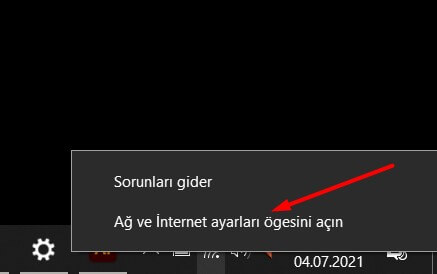
Daha sonrasında ise karşınıza çıkan pencereden “Bağdaştırıcı Seçeneklerini Değiştir” seçeneğini seçmeniz gerekir.
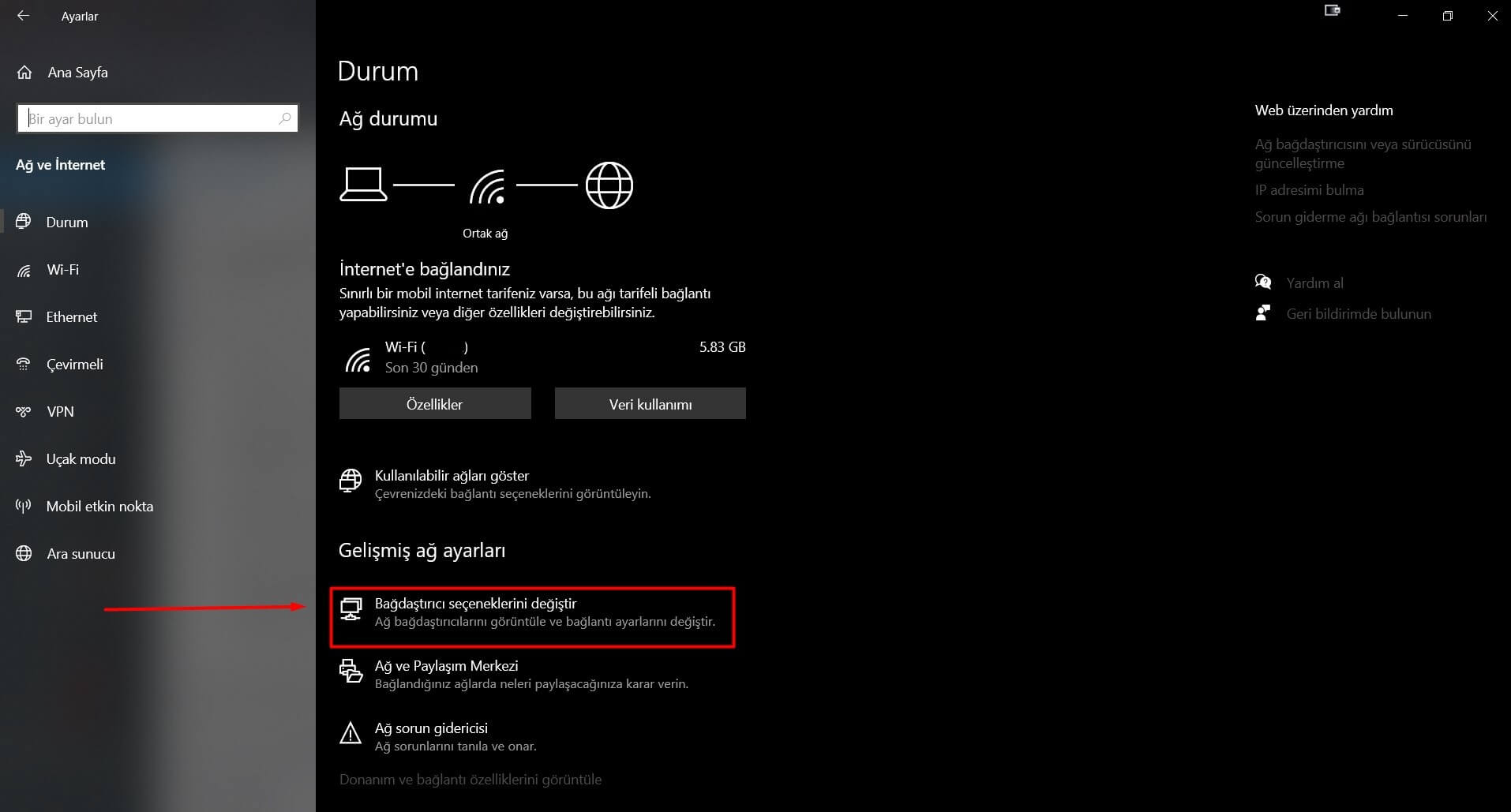
Karşınıza çıkan sekmelerden “Ağ Bağlantıları” yazan sekmeye geçiş yapın. Bu kısımda önemli olan kendinize ait olan ağı bulmak olacaktır. Kendinize ait olan ağı bulduktan sonra, ağınızın üzerine gelip sağ tık yapın. Ağın özellik seçenekleri karşınıza çıkacaktır.
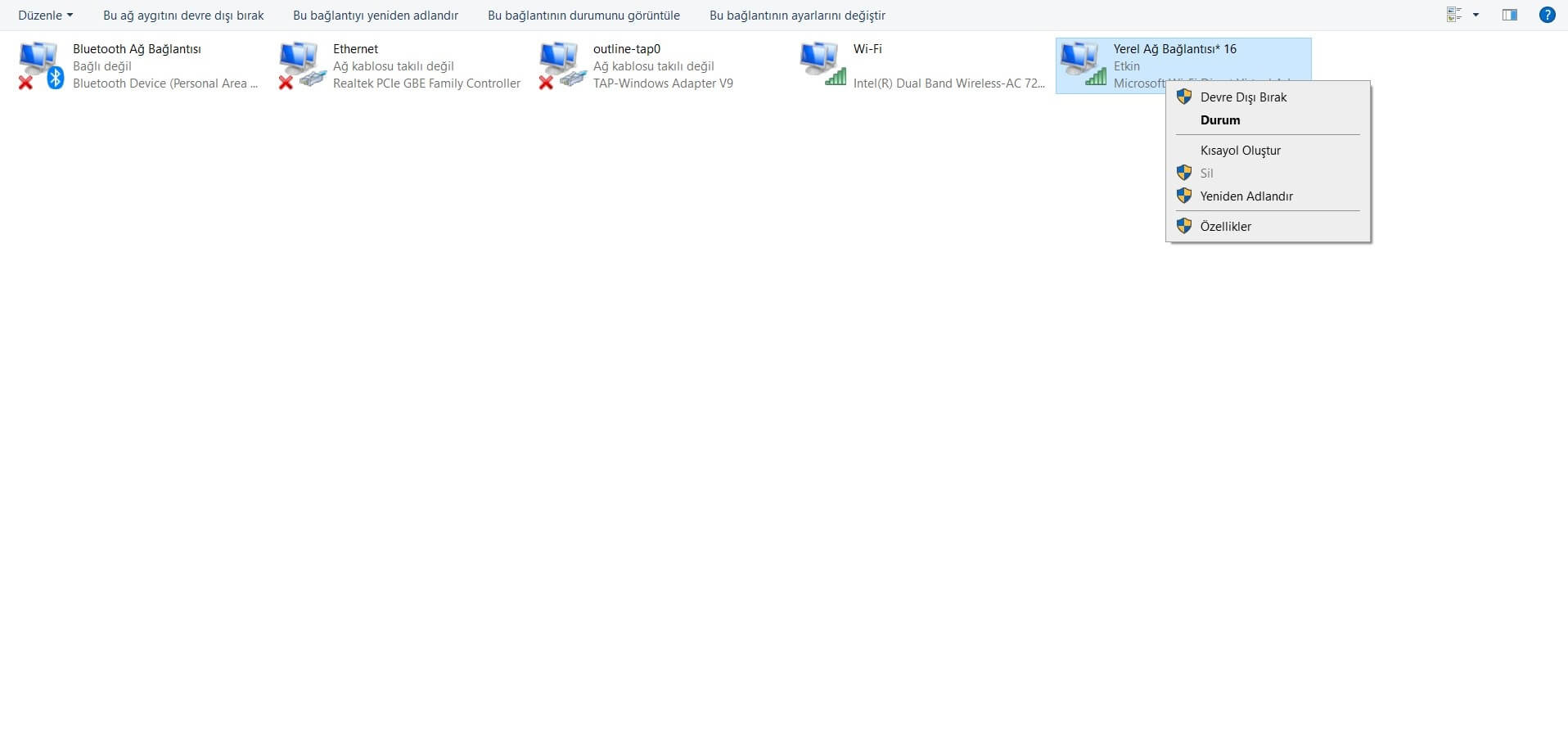
Bu seçeneklerden “İnternet Protokolü 4 (TCP/IPv4)” seçeneğini seçtiğinizden emin olun.

Daha sonrasında bu özelliğin üzerine tıklayın ve “Aşağıdaki DNS sunucu adreslerini kullan” seçeneğe tıklayarak işaretleme işlemini gerçekleştirin. Karşınıza çıkmış olan kutucukların DNS adreslerine girmeniz gerekir.
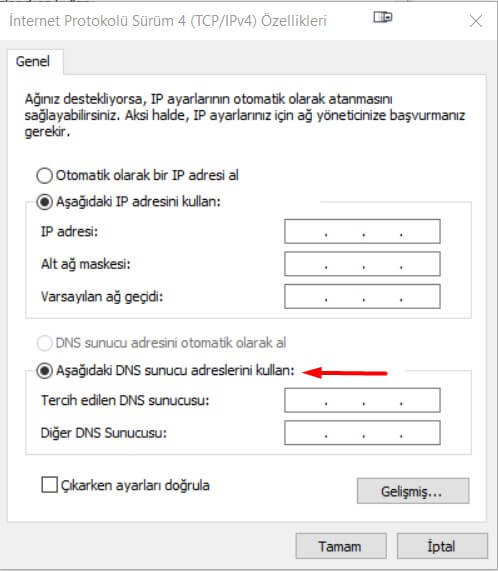
Bu adreslere giriş işlemini gerçekleştirdikten sonra işlemi onaylamak için “Tamam” butonuna tıklamanız yeterli olacaktır.
Bu şekilde Windows 10 DNS ayarları değiştirme işlemini tamamlamış olursunuz. İnternet servisinizin yasaklamış olduğu sitelere ve internet adreslerine rahatlıkla giriş yapabilir ve gezinebilirsiniz.
Fakat buna rağmen hala internet servisinizin yasakladığı internet adreslerine girmişte sorun yaşıyorsanız, DNS Ön Belleği Temizleme kısmına yaptığınız işlemleri tekrar bir gözden geçirmenizi ve tekrarlamanızda fayda var. Ayrıca DNS ayarlarınızı “İnternet Durumu” bölümüne tekrardan girerek karşınıza çıkan birçok seçenekten tanıla butonun basarak soru çözmüş olursunuz.
Hangi DNS Kullanmalıyım?
Kullanılacak DNS adresini seçmek, İnternet hizmetinize bağlı olarak dikkatli bir şekilde yapılması gereken önemli bir işlemdir. Hangi DNS internet adresini seçeceğinizi bilmiyor ve bu konuda bir bilginiz yoksa kısaca onlardan bahsedelim. Hemen hemen herkesin kullandığı ve tercih ettiği, yasaklı sitelere en hızlı şekilde erişebileceğiniz toplamda 3 farklı DNS adresi bulunmaktadır. Bu sunucuları sıralayacak olursak diğer DNS sunucularına göre daha popülerler;- Google DNS
- Open DNS
- Yandex DNS
Fakat bu kısımda bazı şeylere dikkat etmelisiniz. Ondan önce birçok kişi sorgulamadan, araştırmadan Google DNS kullanıyordu. Maalesef ki son zamanlarda görülen bir sorun nedeniyle yasaklı sitlere giriş konusunda sıkıntı yaşayabiliyoruz. Türk Telekom İnternet servislerinin yasaklı siteleri getirmesi nedeniyle Google DNS kullansanız bile direk olarak Türk Telekom’un DNS sunucusuna yönlendirileceksiniz.
Bu sebeple Google DNS kullanan kişiler genellikle Türk Telekom’un yasak olarak tanımladığı sitelere girememekte ve birçok hata ile karşılaşmaktadır. Ama diğer sunucular yerine Google DNS sunucusu işleme koymak isterseniz, siteye erişimde genel olarak sorun yaşamazsınız.

